Mac怎么配置JDK环境变量 安装JDK并配置环境变量教程
时间:2023-02-17 15:09 浏览:211 次
相信有不少电脑程序员和编程人员经常会碰到"JDK环境变量"这个词,而在实际操作中,想要安装JDK并配置环境变量的难度对于某些用户来说,还是比较大的,那么今天小编就给大家讲讲在Mac苹果电脑上应该怎么设置这个JDK环境变量,下面就通过这篇文章给大家介绍一下,一起往下看吧!
1、访问Oracle官网 http://www.oracle.com,浏览到首页的底部菜单 ,然后按下图提示操作。(如下图所示:)
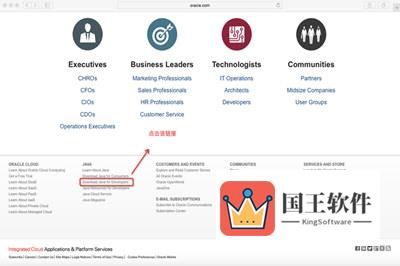
2、点击"JDK DOWNLOAD"按钮。(如下图所示:)
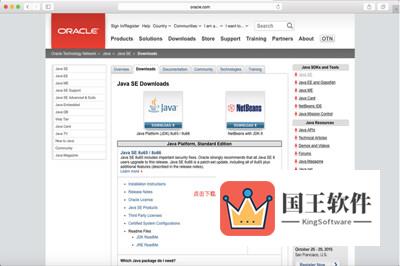
3、选择"Accept Lisence Agreement"同意协议。(如下图所示:)
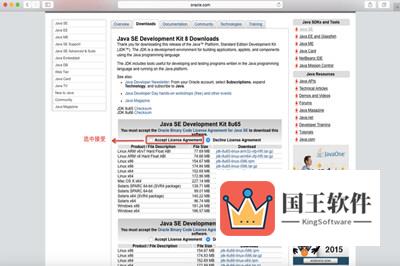
4、点击Mac OS X x64后面的下载链接。(如下图所示:)
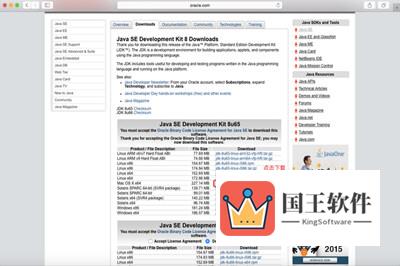
下载完成后点击安装包,按提示即可完成安装。
5、打开Finder,可以在下图所示的路径中找到安装好的jdk 1.8.0_40.jdk。(如下图所示:)
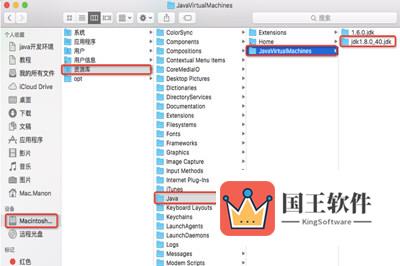
6、其中Contents下的Home文件夹,是该JDK的根目录。(如下图所示:)
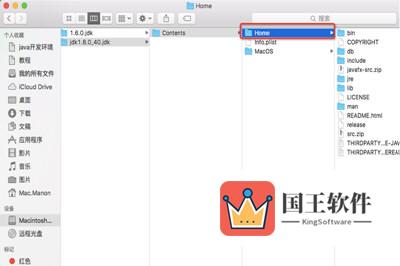
其中:
bin目录下存放JDK用于开发的一些终端命令工具。常见的工具如:
"javac"的作用是将java源文件编译为class文件(即自解码文件);
"java"命令的作用是运行class文件。
db目录下是java开发的一个开源的关系型数据库;
include目录下是一些C语言的头文件;
jre目录下JDK所依赖的java运行时;
lib目录下存放JDK开发工具所依赖的一些库文件;
man目录下存放JDK开发工具的说明文档。
然后输入"java -version",如果看到jdk版本为1.8则说明配置已经生效。(如下图所示:)
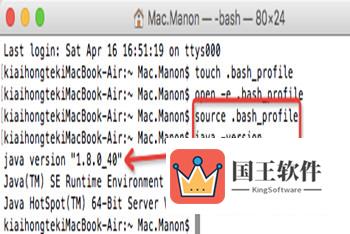
1、在英文输入法的状态下,按键盘"Ctrl + 空格"组合键,调出Spotlight搜索,在这里可以快速启动终端,输入ter,然后回车,即可打开终端。(如下图所示:)
2、如果你是第一次配置环境变量,可以使用"touch .bash_profile" 创建一个。bash_profile的隐藏配置文件(如果你是为编辑已存在的配置文件,则使用"open -e .bash_profile"命令):
3、输入"open -e .bash_profile"命令。(如下图所示:)

4、输入如下配置:
JAVA_HOME=/Library/Java/JavaVirtualMachines/jdk1.8.0_40.jdk/Contents/Home
PATH=$JAVA_HOME/bin:$PATH:.
CLASSPATH=$JAVA_HOME/lib/tools.jar:$JAVA_HOME/lib/dt.jar:.
export JAVA_HOME
export PATH
export CLASSPATH
然后保存关闭该窗口。
5、使用"source .bash_profile"使配置生效
6、输入 echo $JAVA_HOME 显示刚才配置的路径
好了,以上就是小编为大家带来关于"Mac安装JDK并配置环境变量"这个问题的全部内容介绍了,通过上面的操作步骤,就能轻松进行设置,希望能帮助到你。

